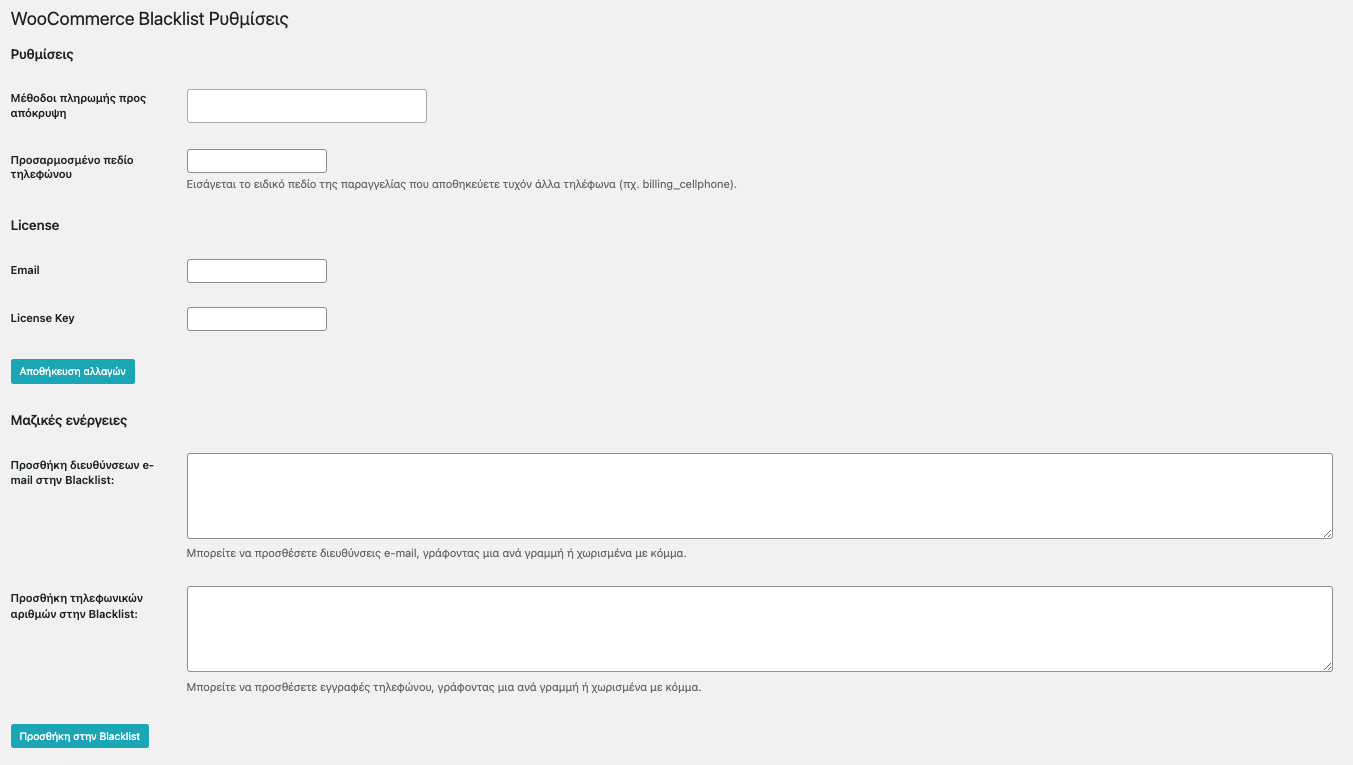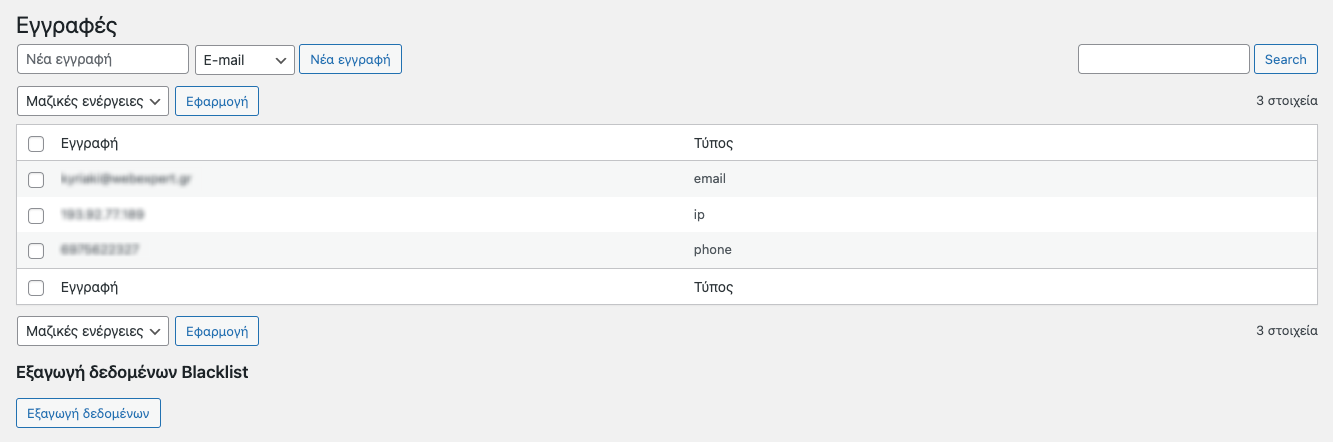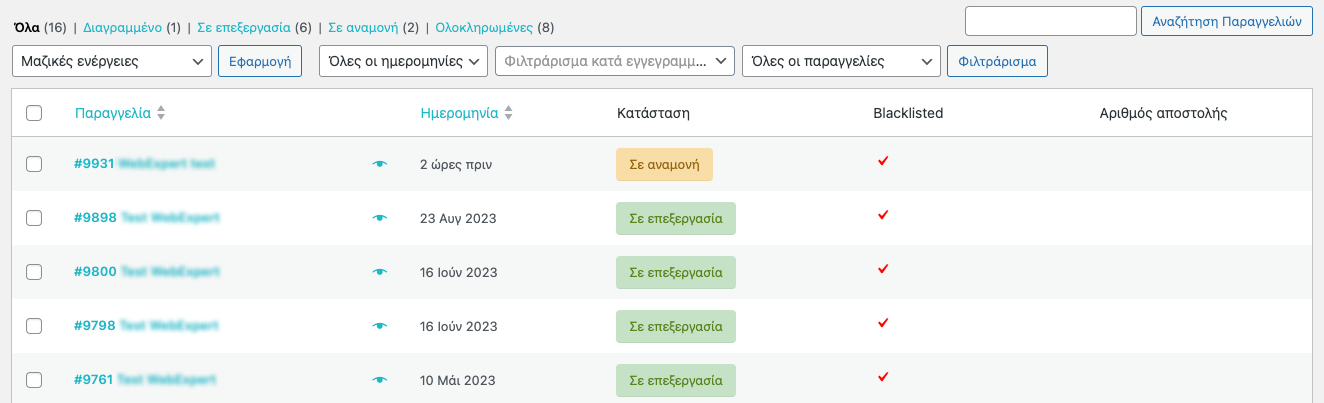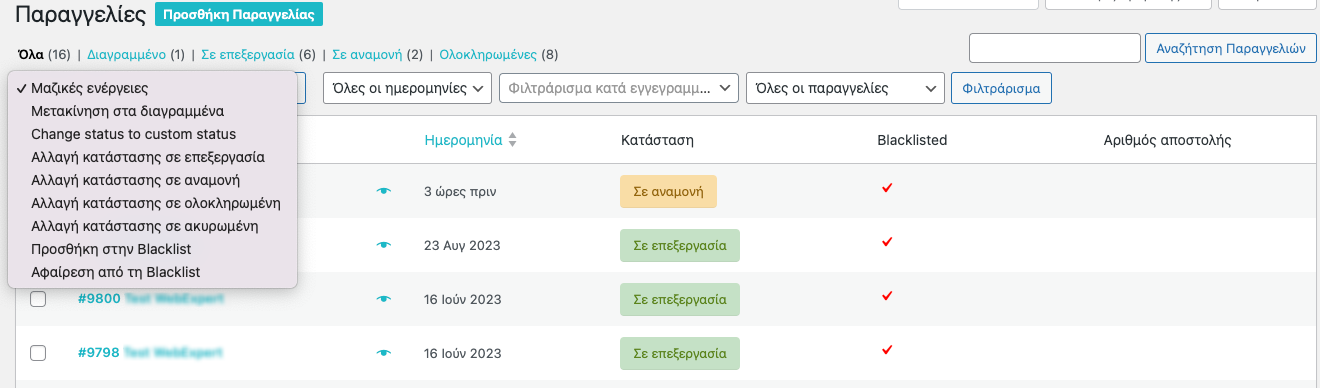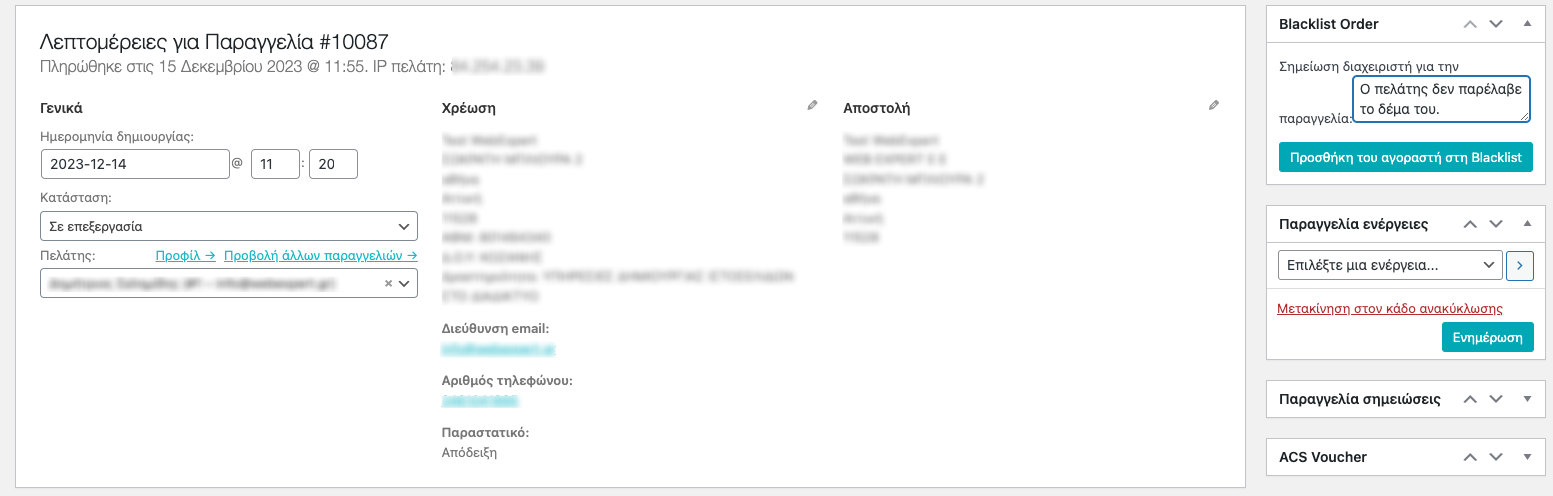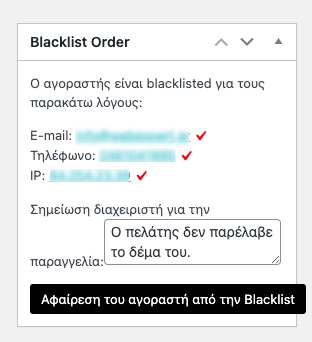Εγκατάσταση και ενεργοποίηση
- Εισέρχεστε με δικαιώματα διαχειριστή στην ιστοσελίδα σας.
- Από τον πίνακα ελέγχου επιλέγετε “Πρόσθετα” και έπειτα “Προσθήκη Νέου Προσθέτου”.
- Στο πάνω μέρος της σελίδας επιλέγετε “Μεταφόρτωση Πρόσθετου”.
- Από το πλαίσιο που θα εμφανιστεί κάνετε κλικ στο “Επιλογή αρχείου” και στο αναδυόμενο παράθυρο επιλέγετε το αρχείο .zip που κατέβηκε από την ιστοσελίδα μας, κατά την αγορά σας.
- Κλικ στο “Εγκατάσταση” από το παράθυρο διαλόγου.
- Αφότου ανέβει επιτυχώς το αρχείο, θα σας εμφανιστεί η επιλογή “Ενεργοποίηση”, την οποία και επιλέγετε.
Αρχικές ρυθμίσεις
Στη συνέχεια, θα χρειαστεί να ρυθμίσετε καταλλήλως το πρόσθετο πηγαίνοντας στο WooCommerce Blacklist Ρυθμίσεις, ώστε να μπορείτε να βάλετε αυτόματα τους πελάτες σε Blacklist:
Ρυθμίσεις
- Στις “Μεθόδους πληρωμής προς απόκρυψη” θα επιλέξετε τις μεθόδους πληρωμής, οι οποίες θα αποκρύπτονται από το checkout όταν ο πελάτης θα επιθυμεί να κάνει ξανά παραγγελία.
- Στο πεδίο “Προσαρμοσμένο πεδίο τηλεφώνου” θα συμπληρώσετε το όνομα του πεδίου του τηλεφώνου που υπάρχει στο checkout.
License
- Συμπληρώνετε το e-mail σας και το API που λάβατε με την αγορά του προσθέτου, ώστε να εξασφαλίσετε την ορθή λειτουργία του και να λαμβάνετε αυτόματα τις ενημερώσεις νέων εκδόσεων.
- Κάνετε κλικ στην αποθήκευση αλλαγών για να οριστικοποιηθούν οι ρυθμίσεις.
Μαζικές ενέργειες
- Μπορείτε να εισάγετε χειροκίνητα μαζικά τα e-mail που επιθυμείτε να μπουν σε Blacklist.
- Μπορείτε να εισάγετε χειροκίνητα τα τηλέφωνα που επιθυμείτε να μπουν σε Blacklist.
- Έπειτα πατάτε “Προσθήκη στην Blacklist”.
Οδηγίες χρήσης για το πρόσθετο WooCommerce Blacklist
Μπορείτε να προσθέσετε ή να αφαιρέσετε έναν χρήστη στην Blacklist από 3 σημεία στο διαχειριστικό:
- Μπορείτε να μεταβείτε στο WooCommerce Blacklist, από το στοιχείο “Web Expert” που έχει δημιουργηθεί στα αριστερά του Πίνακα Ελέγχου, ώστε να δείτε συνολικά τους πελάτες που έχουν μπει σε Blacklist. Συγκεκριμένα, θα χρειαστεί να προσθέσετε στην Blacklist ένα e-mail ή ένα τηλέφωνο ή διεύθυνση IP:
- Στις “Εγγραφές” συμπληρώνετε στο πρώτο πεδίο το Ε-mail/τηλέφωνο/IP και δίπλα στις επιλογές επιλέγετε τον τύπο της τιμής που συμπληρώσατε, εάν είναι δηλαδή Ε-mail/τηλέφωνο/IP. Έπειτα επιλέγετε “Νέα εγγραφή”.
- Από τις μαζικές ενέργειες μπορείτε να αφαιρέσετε μαζικά τους πελάτες από την Blacklist και στη συνέχεια θα επιλέξετε “Εφαρμογή”.
- Τέλος, σας δίνεται η δυνατότητα να εξάγετε μία λίστα με τους πελάτες που έχουν μπει σε Blacklist, επιλέγοντας “Εξαγωγή δεδομένων Blacklist“.
- Μέσα στις παραγγελίες του WooCommerce μπορείτε να επεξεργαστείτε μαζικά τις παραγγελίες. Συγκεκριμένα, επιλέγετε τις παραγγελίες που επιθυμείτε και από τις μαζικές ενέργειες επιλέγετε “Προσθήκη στην Blacklist” ή “Διαγραφή από την Blacklist”. Επίσης, θα δημιουργηθεί μία στήλη “Blacklisted”, όπου θα υπάρχει η σήμανση εάν η παραγγελία είναι σε Blacklist ή όχι.
- Τέλος, μέσα σε κάθε παραγγελία υπάρχει η δυνατότητα να συμπληρώσετε στο πλαίσιο “Blacklist Order” το λόγο που δεν παρέλαβε ο πελάτης το δέμα. Πιο συγκεκριμένα συμπληρώνετε το κείμενο που επιθυμείτε και πατάτε “Προσθήκη αγοραστή στη Blacklist” και τέλος “Ενημέρωση”. Με αυτόν τον τρόπο θα μπει στην blacklist το e-mail, το τηλέφωνο καθώς και η διεύθυνση IP του πελάτη.
Αντίστοιχα μπορείτε από το ίδιο σημείο να αφαιρέσετε τον πελάτη από την Blacklist.
Για περισσότερες πληροφορίες μπορείτε να ανατρέξετε στην καρτέλα “Συχνές ερωτήσεις” στη σελίδα του προσθέτου μας.
Για οποιοδήποτε πρόβλημα ή απορία προκύψει, μη διστάσετε να επικοινωνήσετε μαζί μας στο support@webexpert.gr